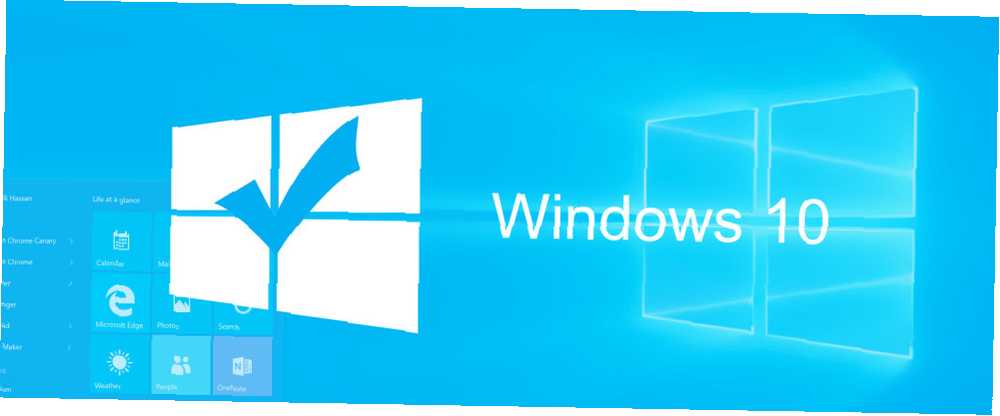
Mark Lucas
0
4686
1373
Za kilka tygodni bezpłatna aktualizacja do systemu Windows 10 Czy to już czas na aktualizację do systemu Windows 10? Czy to już czas na uaktualnienie do systemu Windows 10? Microsoft naprawdę chce, abyś uaktualnił system do Windows 10. Ale powinieneś? Aby pomóc Ci podjąć decyzję, kłócimy się zarówno z profesjonalistami, jak i przeciwnikami, i oferujemy staranne porady. Jak się zdecydujesz? Wygaśnie. Czy jesteś rozdarty, czy powinieneś zrobić skok? Jeśli opierasz się przypomnieniom o przyjaznej aktualizacji Microsoft Strikes Again - Jak NIE uaktualnić do Windows 10 Microsoft Strikes Again - Jak NIE uaktualnić do Windows 10 Windows 10 jest teraz zalecaną aktualizacją na komputerach z Windows 7 i 8.1. Jeśli nie jesteś jeszcze gotowy do uaktualnienia, nadszedł czas, aby dokładnie sprawdzić ustawienia Windows Update. Pokażemy ci jak. ponieważ boisz się tego, co Cię czeka, pozwól nam pokazać, jak możesz wypróbować system Windows 10 (prawie) bez ryzyka lub zaangażowania.
1. Zainstaluj system Windows 10 na maszynie wirtualnej
Maszyna wirtualna to oprogramowanie, które emuluje sprzęt komputerowy. Ten fikcyjny sprzęt umożliwia zainstalowanie systemu operacyjnego, takiego jak Windows 10, w innym systemie operacyjnym, takim jak Windows 7 lub OS X. Zaletą tej metody jest to, że działa z dowolnym sprzętem obsługującym system Windows 10, nawet na systemie Linux lub Mac.
Minimalne wymagania sprzętowe dla systemu Windows 10:
Edytor: 1+ GHz
BARAN: 1+ GB (32-bit) lub 2+ GB (64-bit)
Wolne miejsce na dysku: 16+ GB
Karta graficzna: Urządzenie graficzne Microsoft DirectX 9 ze sterownikiem WDDM
Aby skonfigurować maszynę wirtualną, musisz pobrać plik ISO systemu Windows 10 Jak pobrać oficjalne pliki ISO systemu Windows za darmo od Microsoft Jak pobrać oficjalne pliki ISO systemu Windows za darmo od Microsoft Pliki instalacyjne systemu Windows można pobrać bezpłatnie od firmy Microsoft. Pokażemy ci hack, który pozwala pobrać pliki ISO dla dowolnej edycji Windows 7, Windows 8.1 i Windows 10 z Microsoft Tech… i oprogramowania maszyny wirtualnej, takiej jak VirtualBox. Gdy będziesz gotowy, postępuj zgodnie z naszymi instrukcjami, aby uruchomić system Windows 10 w VirtualBox na Linuksie. Jak wypróbować system Windows 10, jeśli korzystasz z systemu Linux Jak wypróbować system Windows 10, jeśli korzystasz z systemu Linux Kochasz Linux, ale nadal zależy od systemu Windows? Windows 10 TP to stabilny system testowy. Pokażemy Ci, jak możesz wypróbować system Windows za darmo jako podwójny rozruch lub na wirtualnym ..., OS X Jak wypróbować system Windows 10 na komputerze Mac za darmo i łatwo Jak wypróbować system Windows 10 na komputerze Mac za darmo i łatwo Nawet jako użytkownik Maca może od czasu do czasu potrzebować systemu Windows, czy to w pracy, czy na komputerze publicznym. Oto szansa na zapoznanie się z systemem Windows 10 za darmo. lub Windows Wypróbuj Windows 8 w VirtualBox już teraz za darmo Wypróbuj Windows 8 w VirtualBox już teraz za darmo Czy jesteś ciekawy Windows 8, nadchodzącego systemu operacyjnego firmy Microsoft? Wypróbuj teraz na maszynie wirtualnej, za darmo. Wszystko, co musisz zrobić, to pobrać bezpłatny plik ISO i… (wyjaśnione na podstawie systemu Windows 8).
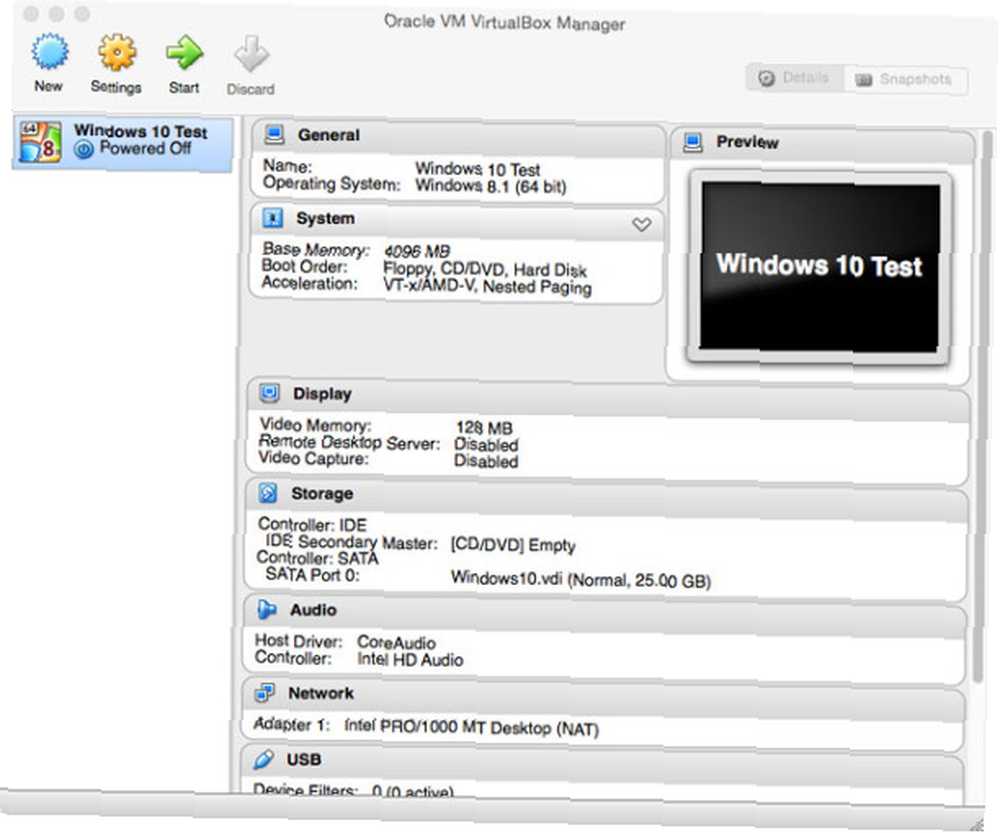
Wada maszyny wirtualnej Testowanie nowego systemu operacyjnego? Bądź bezpieczny dzięki maszynie wirtualnej testującej nowy system operacyjny? Zachowaj bezpieczeństwo dzięki maszynie wirtualnej jest to, że wrażenia mogą być powolne i błędne, chyba że lubisz majsterkować przy ustawieniach lub możesz zaangażować wiele zasobów systemowych w wirtualną konfigurację systemu Windows 10. Nawet jeśli maszyna wirtualna działa płynnie, nie będziesz mieć dostępu do wszystkich funkcji systemu operacyjnego (OS).
Z drugiej strony współczynnik ryzyka wynosi prawie zero. System Windows 10 jest izolowany w maszynie wirtualnej i nie wpłynie na bieżącą konfigurację. Jest to bezpieczne i wygodne.
2. Odwiedź swój ulubiony sklep elektroniczny
Tymczasem w każdym szanowanym sklepie elektronicznym będą wyświetlane komputery z systemem Windows 10. Jeśli nie chcesz zadzierać z uruchomionym systemem, jest to świetna praktyczna alternatywa dla systemu Windows 10.
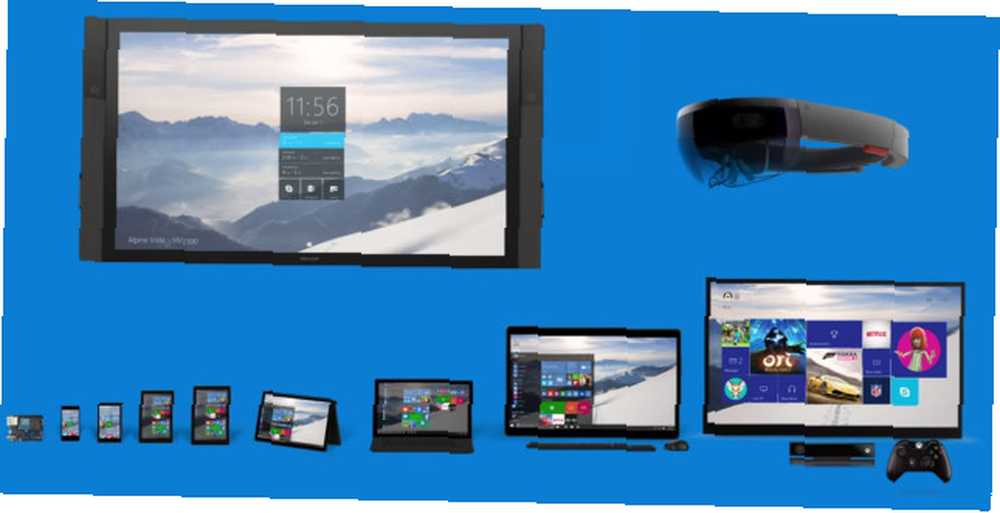
Nie rozpraszaj się wspaniałym prezentowanym sprzętem! Znajdź maszynę, która najbardziej odpowiada Twojemu komputerowi i skoncentruj się na grze w systemie Windows 10. Możesz strategicznie przygotować się, tworząc listę często używanych narzędzi Windows, funkcjonalność, na której polegasz, lub nowe funkcje, które chcesz wypróbować. Oto krótka lista inspiracji:
- Weź Przewodnik po systemie Windows 10 z Zaczynać aplikacja; po prostu naciśnij Klawisz Windows, rodzaj Wsparcie, i naciśnij Wchodzić.
- Czy masz często otwarte okna? Graj z nowym Snap Assist funkcja i Widok zadań Wprowadzenie do pulpitu wirtualnego i widoku zadań w systemie Windows 10 Wprowadzenie do pulpitu wirtualnego i widoku zadań w systemie Windows 10 Nowe funkcje pulpitu wirtualnego i widoku zadań w systemie Windows 10 to ulepszenia jakości życia, których nie należy przeoczyć. Oto, dlaczego są przydatne i jak możesz teraz zacząć z nich korzystać. aby dowiedzieć się, jak organizować okna i konfigurować wirtualne pulpity.
- Cortana, Wirtualny asystent Microsoftu to najgorętsza nowa funkcja systemu Windows 10. Możesz używać głosu lub klawiatury do komunikowania się z Cortaną 6 Najfajniejsze rzeczy, które możesz kontrolować za pomocą Cortany w systemie Windows 10 6 Najfajniejsze rzeczy, którymi możesz kontrolować za pomocą Cortany w systemie Windows 10 Cortana może pomóc Ci korzystać z zestawu głośnomówiącego w systemie Windows 10. Możesz pozwolić jej przeszukuj pliki i Internet, wykonuj obliczenia lub wyświetl prognozę pogody. Tutaj omawiamy niektóre z jej fajniejszych umiejętności. .
- The Menu Start ewoluuje, a płytki są opcjonalne.
- The Centrum akcji to nowy element na pasku zadań systemu Windows 10 7 Wskazówki dotyczące dostosowywania paska zadań systemu Windows 10 7 Wskazówki dotyczące dostosowywania paska zadań systemu Windows 10 Pasek zadań pozostaje zszywką w systemie Windows 10. Został odświeżony i zyskał nowe funkcje, w tym Cortanę. Pokażemy wszystkie poprawki, aby dostosować pasek zadań do własnych potrzeb. . Znajduje się w obszarze powiadomień (inaczej w zasobniku systemowym) i kompiluje wszelkie aktualizacje lub wiadomości, które mogły zostać pominięte.
- Czy spędzasz dużo czasu w Panel sterowania? Sprawdź, czy możesz się rozgrzać Aplikacja ustawień.
- Jeśli jesteś zaawansowanym użytkownikiem, nie przegap testowego uruchomienia nowego Wiersz polecenia i PowerShell Funkcje.
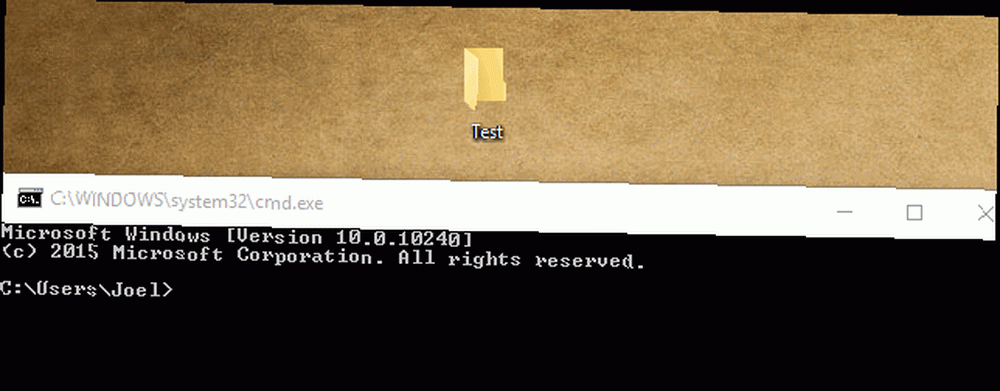
Zaletą tego podejścia jest to, że można uzyskać praktyczne wrażenia z korzystania z systemu Windows 10 bez żadnych zobowiązań. Z drugiej strony prawdopodobnie nie będziesz w stanie zalogować się do komputera za pomocą własnego konta Microsoft ani wprowadzić znaczących zmian w domyślnej konfiguracji. Twoje ręce mogą być również powiązane przez ograniczone konto użytkownika.
3. Obejrzyj online prezentacje Windows 10
Mając mniej niż 3 miesiące na konwersję uprawnionych użytkowników - ponad 60% rynku systemów operacyjnych dla komputerów stacjonarnych - do najnowszej wersji systemu Windows za darmo, Microsoft skompilował zasób online z filmami demonstracyjnymi Windows 10. Według adresu URL jest to emulator, ale prawda jest taka, że sam nie możesz wiele zrobić.
Na stronie znajduje się kolekcja filmów demonstrujących wybrane funkcje systemu Windows 10 na 11 ogólnych tematów, w tym pracować na różnych urządzeniach, bądź zorganizowany, lub przeglądać sieć. Wybierz żądaną platformę Windows 10 - na przykład komputer, tablet lub telefon - i temat Poznaj Cortanę, a następnie funkcja, która Cię interesuje, powiedzmy pracować bez użycia rąk, i rozpocznie się odtwarzanie odpowiedniego filmu demonstracyjnego.
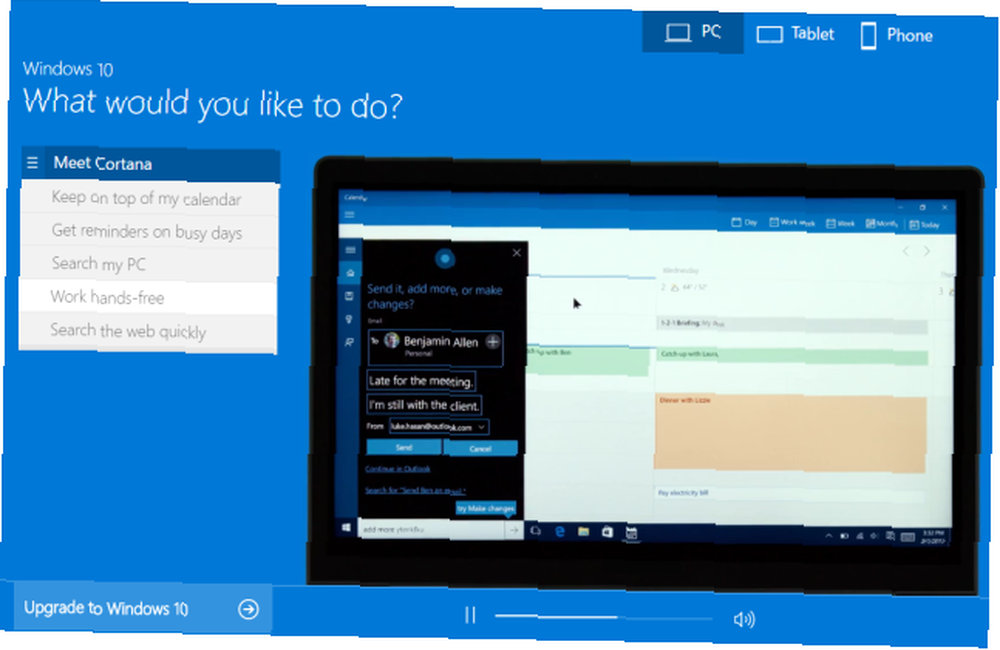
Jest to kolejna opcja zerowego ryzyka, ale jest również bardzo powierzchowna. Nie będziesz w stanie eksplorować systemu Windows 10, odkrywać nieoczekiwanych funkcji ani odkrywać problemów. Oczywiście filmy prezentują idealny przypadek. W prawdziwym systemie Windows rzeczy idą źle, aplikacje ujawniają błędy, a funkcje, do których się przyzwyczaiłeś, mogą być niedostępne. 5 Utraconych funkcji, które możesz wskrzesić w systemie Windows 10 5 Utraconych funkcji, które możesz wskrzesić w systemie Windows 10 Windows 10 jest zupełnie inny i masz duże szanse brakuje kilku znanych funkcji. Czy podczas aktualizacji straciłeś Windows Media Center, obsługę DVD lub klasyczne gry? Możemy mieć dla Ciebie rozwiązanie! .
4. Podwójny rozruch systemu Windows 10
Jest to najbliżej aktualizacji, bez konieczności rezygnacji z istniejącej instalacji. Podwójny rozruch zapewnia pełną obsługę systemu Windows 10 na własnym sprzęcie. A na komputerze z systemem Windows lub Mac jest łatwy do skonfigurowania.
Zaletą tego nad wszystkimi poprzednimi opcjami jest to, że podwójny rozruch oferuje pełną konfigurację. Możesz dostosować system Windows 10, zainstalować własne oprogramowanie, korzystać z własnych kont i uzyskać naprawdę wciągające wrażenia bez ograniczeń wydajności. Jeśli masz wystarczająco dużo miejsca na dysku, jest to droga, którą powinieneś przetestować system Windows 10, nawet jeśli wymaga to nieco więcej wysiłku.
Do podwójnego rozruchu potrzebujesz dwóch rzeczy:
- Partycja dysku 16+ GB Jak zmniejszać i rozszerzać woluminy lub partycje w systemie Windows 7 Jak zmniejszać i rozszerzać woluminy lub partycje w systemie Windows 7 W systemie Windows 7 i Windows Vista zmiana rozmiaru woluminów lub partycjonowania dysku twardego stała się znacznie łatwiejsza niż w poprzednich wersjach systemu Windows. Jednak wciąż istnieje kilka pułapek, które będą wymagać… (kontroluj partycje dysku Linux-a Przejmij kontrolę nad partycjami dysku Linux za pomocą tych 10 poleceń fdisk Przejmij kontrolę nad partycjami dysku Linux za pomocą tych 10 poleceń fdisk Podczas gdy narzędzia do zarządzania dyskami pulpitu są również dostępne dla systemu Linux dystrybucje (takie jak Narzędzie dyskowe w Ubuntu), użycie narzędzia wiersza polecenia fdisk oferuje więcej opcji)..
- Nośnik instalacyjny systemu Windows 10 Jak utworzyć nośnik instalacyjny systemu Windows 10 Jak utworzyć nośnik instalacyjny systemu Windows 10 Niezależnie od tego, jak przybyłeś do systemu Windows 10, istnieje sposób na utworzenie własnego nośnika instalacyjnego. Wcześniej czy później możesz go potrzebować. Pozwól nam pokazać, jak się przygotować. ; możesz utworzyć bootowalny USB z pliku ISO Utwórz bootowalny USB z ISO za pomocą tych 10 narzędzi Utwórz bootowalny USB z ISO za pomocą tych 10 narzędzi Chcesz utworzyć bootowalny dysk USB z pliku ISO? Mamy dziesięciu najlepszych twórców rozruchowych napędów USB. .
Na komputerze z systemem Windows zainstaluj system Windows 10 na dedykowanej partycji, a konfiguracja systemu Windows automatycznie zajmie się ustawieniami podwójnego rozruchu. Nie jesteś pewien aktualizacji? Dlaczego więc nie uruchomić podwójnego systemu Windows 8 z Windows 7? Nie jesteś pewien aktualizacji? Dlaczego więc nie uruchomić podwójnego systemu Windows 8 z Windows 7? Czy jesteś zainteresowany systemem Windows 8, ale nie chcesz jeszcze rezygnować z systemu Windows 7? Dlaczego nie uruchomić podwójnie Windows 8 i Windows 7, wybierając system operacyjny, którego chcesz używać za każdym razem, gdy… .
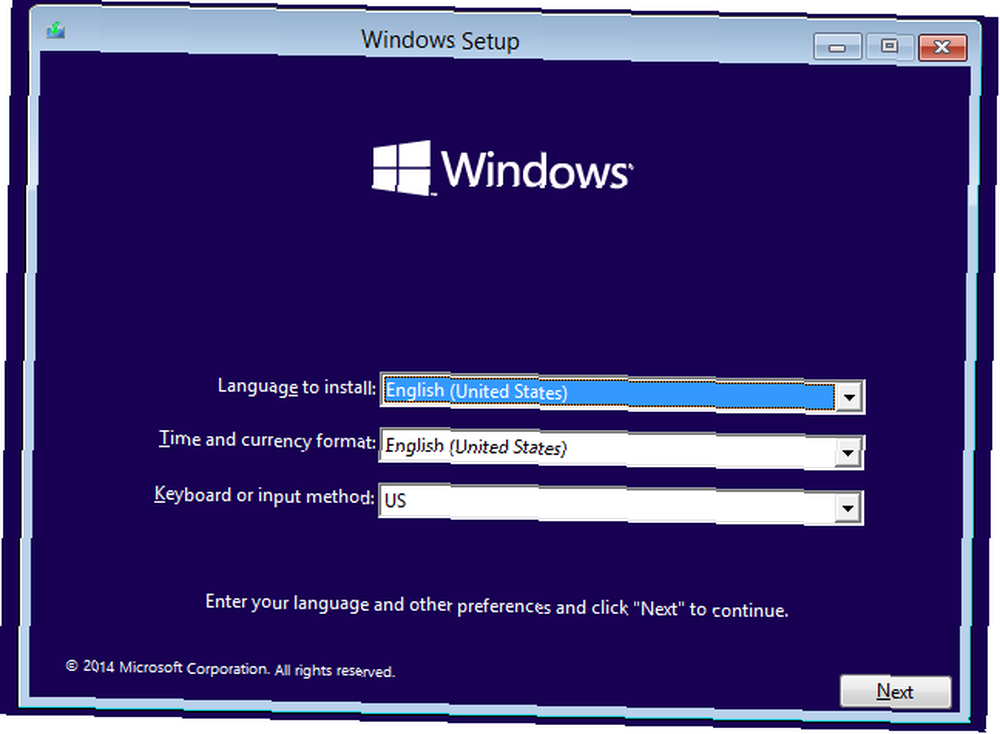
Na komputerze Mac użyj Boot Camp, aby skonfigurować podwójny rozruch Jak wypróbować system Windows 8 na komputerze MacBook Air Jak wypróbować system Windows 8 na komputerze MacBook Air Jeśli czytasz ten artykuł, prawdopodobnie jesteś użytkownikiem systemu Mac OS X , ale to nie znaczy, że nie powinieneś być zaintrygowany. Jeśli Windows 8 zainteresował Cię, dlaczego nie wziąć go na test… W systemie Linux postępuj zgodnie z tym przewodnikiem, aby uruchomić system Windows 10 z podwójnym uruchomieniem. Jak wypróbować system Windows 10, jeśli używasz systemu Linux Jak wypróbować system Windows 10, jeśli korzystasz z systemu Linux Kochasz system Linux, ale od czasu do czasu zależy od systemu Windows? Windows 10 TP to stabilny system testowy. Pokazujemy, w jaki sposób możesz wypróbować system Windows za darmo jako podwójny rozruch lub wirtualny…, ale pamiętaj, że jest złożony!
Jeśli możesz to uruchomić, podwójny rozruch nie ma prawie żadnych wad, oprócz zajmowania miejsca i czasu na skonfigurowanie. Jeśli twój obecny komputer z systemem Windows jest wyposażony w UEFI BIOS, powinien nawet aktywować się automatycznie. W przeciwnym razie konieczne może być wprowadzenie prawidłowego klucza produktu Windows 7 lub 8.1 w celu aktywacji systemu Windows 10. Często zadawane pytania dotyczące aktywacji i licencji systemu Windows 10. Najczęstsze pytania dotyczące aktywacji i licencji systemu Windows 10. Jedna z dużych nieporozumień dotyczących systemu Windows 10 dotyczy licencjonowania i aktywacji. To FAQ rzuci nieco światła, wyjaśni, co zmieniło się w wersji 1011 systemu Windows 10 (Fall Update), i tłumaczy kody błędów związane z aktywacją. .
Możesz cieszyć się Windows 10 tak bardzo, że będziesz chciał migrować wszystkie swoje pliki i ustawienia Jak uaktualnić system do Windows 10 i zabrać ze sobą ustawienia i aplikacje Jak uaktualnić system do Windows 10 i zabrać ustawienia i aplikacje z tobą Windows 10 to i masz wybór. Albo uaktualnisz istniejącą instalację systemu Windows, albo możesz zainstalować system Windows 10 od podstaw. Pokażemy, jak przeprowadzić migrację do systemu Windows 10… i nigdy więcej nie uruchamiać systemu operacyjnego.
5. Uaktualnij z opcją wycofania
Nie będziesz wiedział, czy naprawdę lubisz system Windows 10, dopóki nie spróbujesz go uaktualnić. Aktualizacja natychmiast ujawni, które oprogramowanie i sprzęt są naprawdę zgodne z systemem Windows 10, nie stracisz żadnych plików i uzyskasz pełne wrażenia bez marnowania miejsca na podwójny rozruch.
Duże ryzyko polega oczywiście na tym, że nie spodoba ci się system Windows 10, że coś się zepsuje lub że musisz wrócić z innego powodu. To może być trudne, chyba że jesteś przygotowany. Masz dwie wygodne opcje obniżenia wersji systemu Windows 10 na Windows 7 lub 8.1. Jak zmienić wersję systemu Windows 10 na Windows 7 lub 8.1. Jak zmienić wersję systemu Windows 10 na Windows 7 lub 8.1. Windows 10 jest już dostępny i może nie jest tym, czego się spodziewałeś. Jeśli już dokonałeś aktualizacji, możesz wykonać wycofanie. A jeśli jeszcze tego nie zrobiłeś, najpierw utwórz kopię zapasową systemu. Pokażemy ci jak. :
- Utwórz obraz bieżącej instalacji systemu Windows Jak utworzyć obraz ISO systemu Windows Jak utworzyć obraz ISO systemu Windows Potrzebujesz wykonać kopię zapasową i przywrócić system Windows bez narzędzi do tworzenia kopii zapasowych? Czas nauczyć się tworzyć obraz ISO komputera z systemem Windows. i przywróć tę kopię zapasową systemu operacyjnego, jeśli musisz. To rozwiązanie bez bólu całkowicie przywróci twoją starą konfigurację.
- Skorzystaj z wbudowanej opcji obniżenia wersji pod Ustawienia> Aktualizacja i zabezpieczenia> Odzyskiwanie. Możesz “Wróć” przez 31 dni lub do momentu uaktualnienia systemu Windows 10 do nowej wersji, w zależności od tego, co nastąpi wcześniej.
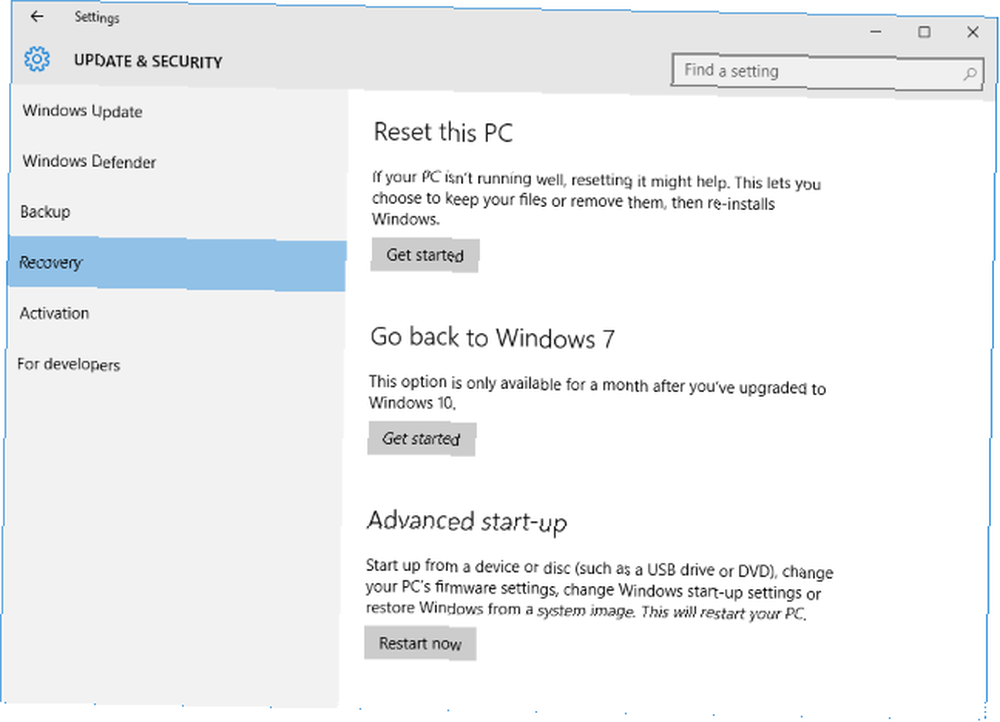
Jeśli dokonałeś aktualizacji i żadna z tych opcji nie jest dostępna, nadal możesz ponownie zainstalować preferowany system operacyjny. Oto jak pobierać pliki instalacyjne systemu Windows Jak legalnie pobierać pliki instalacyjne systemu Windows za darmo Jak legalnie pobierać pliki instalacyjne systemu Windows za darmo Windows może ulec poważnemu uszkodzeniu. To, co często musisz zrobić, to zainstalować od zera. Pokażemy Ci, jak uzyskać legalne pliki instalacyjne dla systemu Windows 7 do 10. .
Zdecyduj się na Windows 10 NOW
Jeśli masz opcję uaktualnienia do systemu Windows 10 za darmo, wkrótce musisz podjąć decyzję. Mamy nadzieję, że powyższe opcje pomogą ci. Jeśli nie zdecydujesz się na aktualizację, wiedz, że możesz uzyskać funkcje systemu Windows 10 w starszych wersjach systemu Windows Uzyskaj najlepsze funkcje systemu Windows 10 w systemie Windows 7 i 8 Uzyskaj najlepsze funkcje systemu Windows 10 w systemie Windows 7 i 8 Czy podziwiasz niektóre sztuczki systemu Windows 10 można zrobić, ale wolisz pozostać przy starej wersji systemu Windows? Zebraliśmy 8 narzędzi, które mogą przynieść najlepsze funkcje systemu Windows 10 również w Twoim ....
Co kusi Cię do przejścia na system Windows 10? Lub co sprawia, że chcesz pozostać z Windows 7? Czy ktoś poważnie utknął w systemie Windows 8.1? Posłuchajmy swojej perspektywy w komentarzach!











